如何用PS给偏黄人像照片进行调色
来源:网络收集 点击: 时间:2024-08-10【导读】:
一般人们保存的照片不会出现什么问题,不过也难免会出现一些颜色偏差极其严重的照片,比如偏黄的人像照片,这部分也不是无法调整,今天小编就简要介绍一下如何用PS给偏黄人像照片进行调色,让其回归至正常颜色。方法/步骤1/10分步阅读
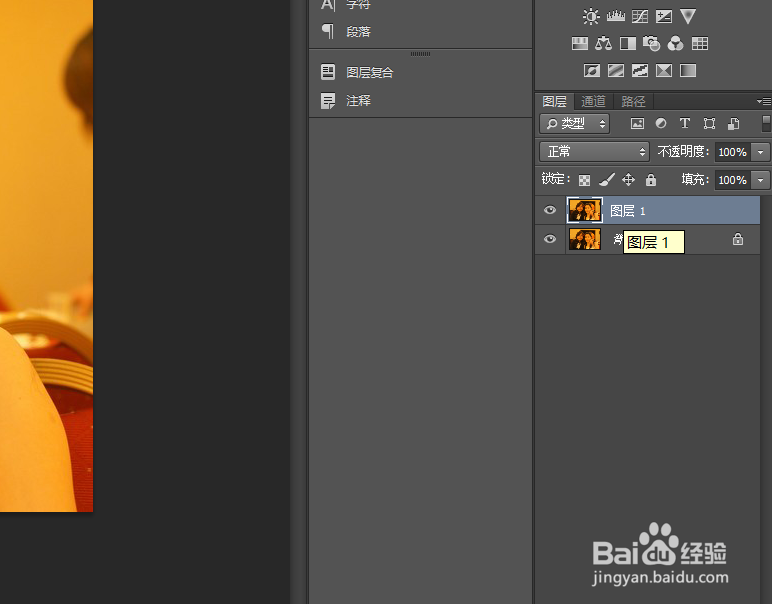 2/10
2/10
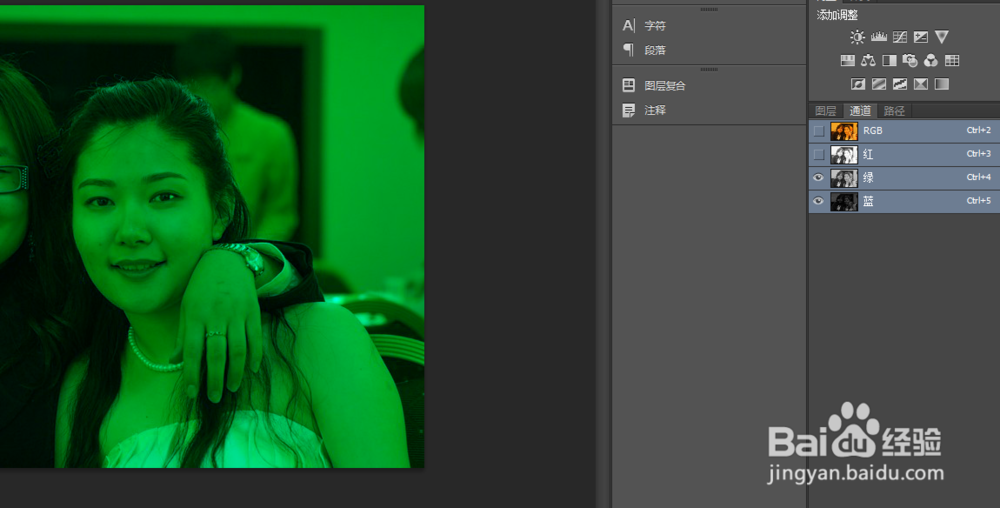 3/10
3/10 4/10
4/10 5/10
5/10

 6/10
6/10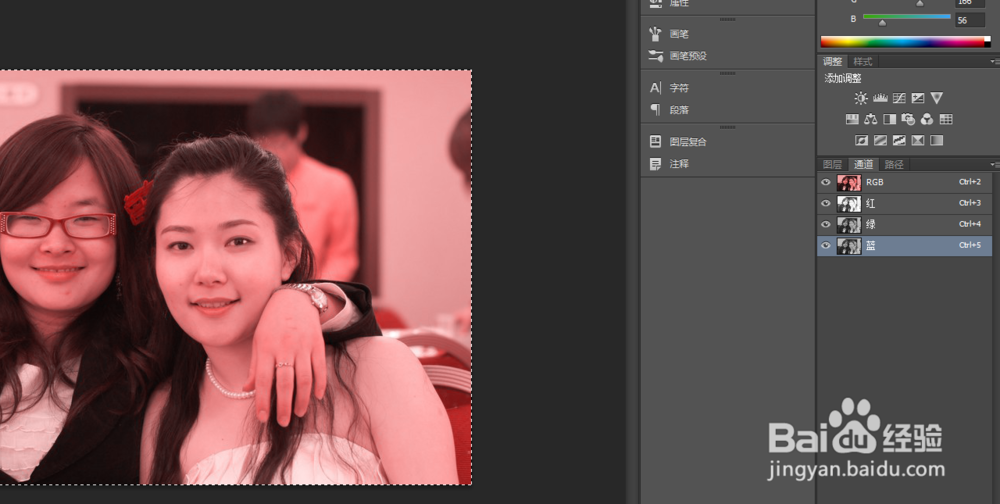 7/10
7/10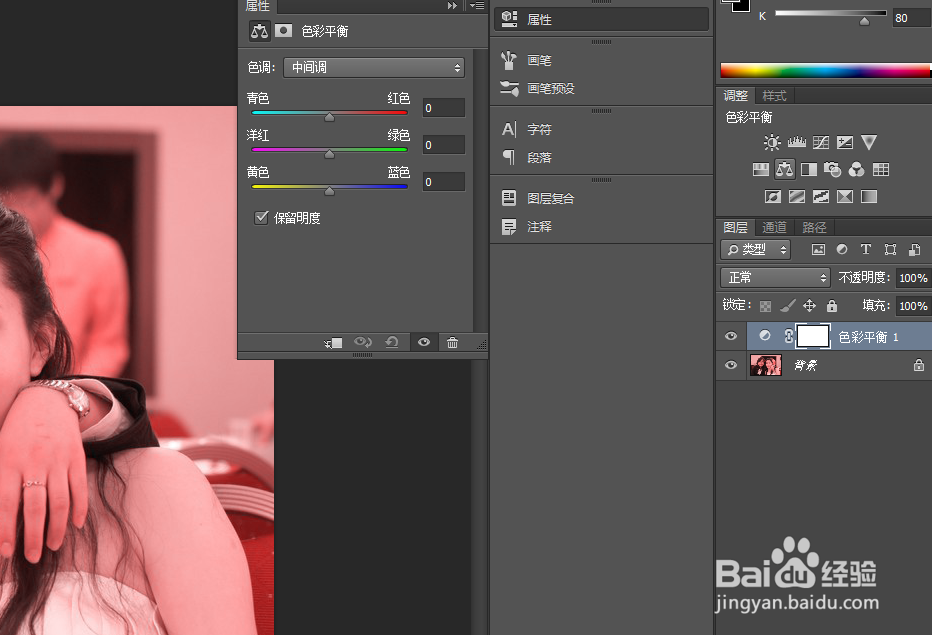
 8/10
8/10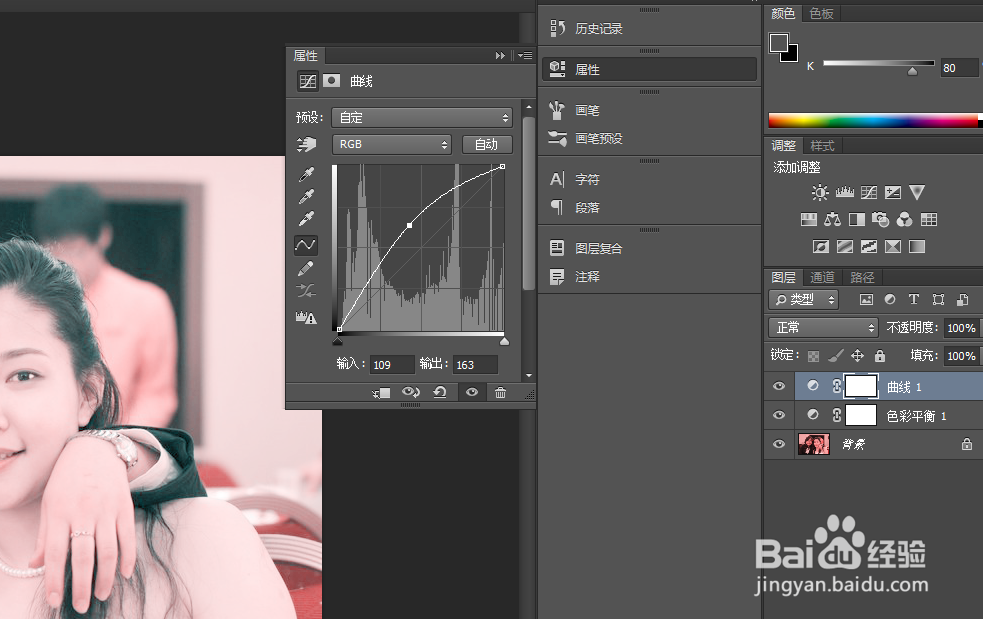 9/10
9/10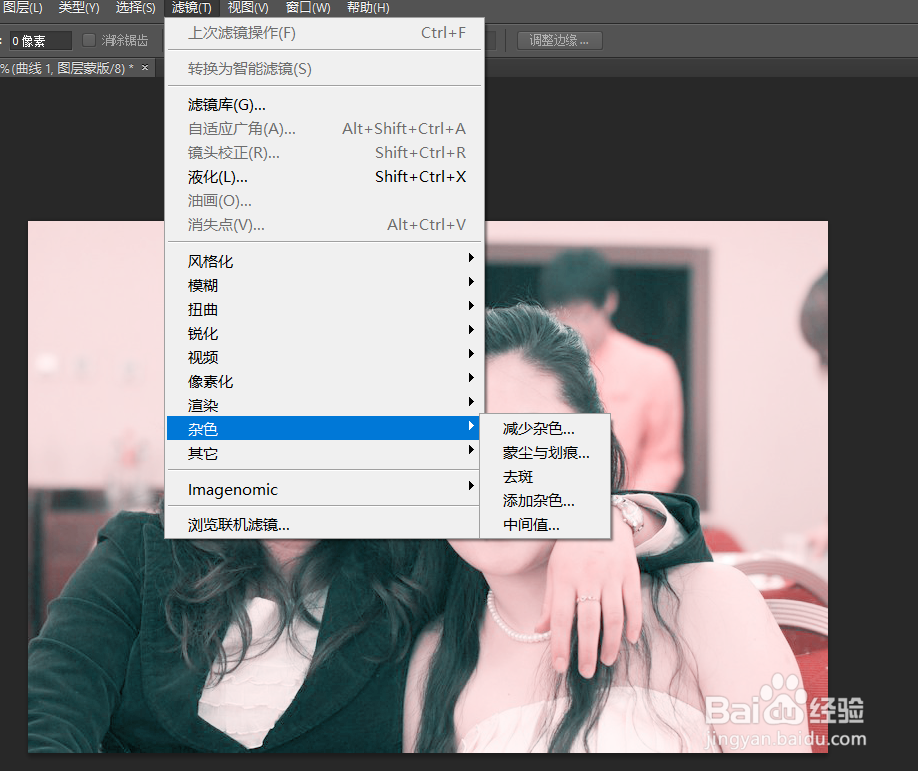 10/10
10/10
 软件PS
软件PS
首先在网上找到一张偏黄的照片,以此图片为例。将图片拖入ps操作区域,复制背景图层,以防出现意外。

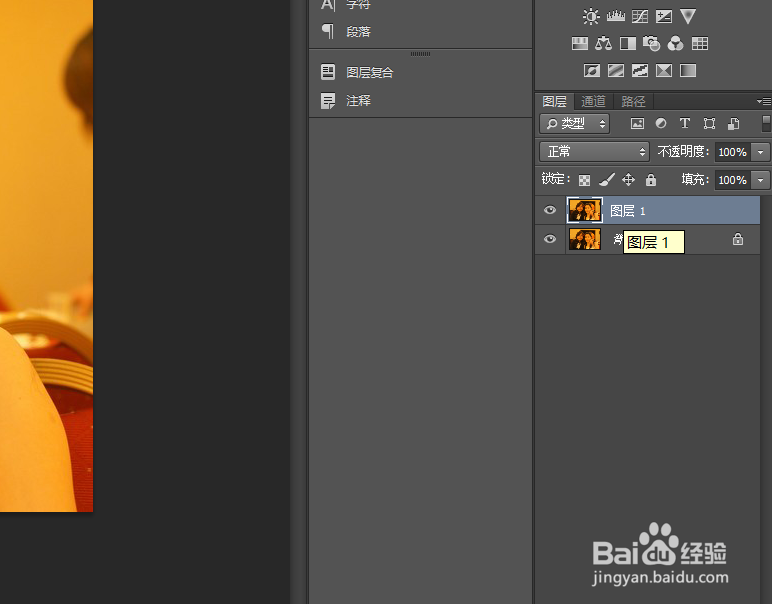 2/10
2/10复制好图层后,我们点击通道按钮,检查一下通道是否有问题。RGB通道分为红色、绿色和蓝色。我们首先点击红色小眼睛,将其他通道隐藏,检查发现红色通道没有问题。

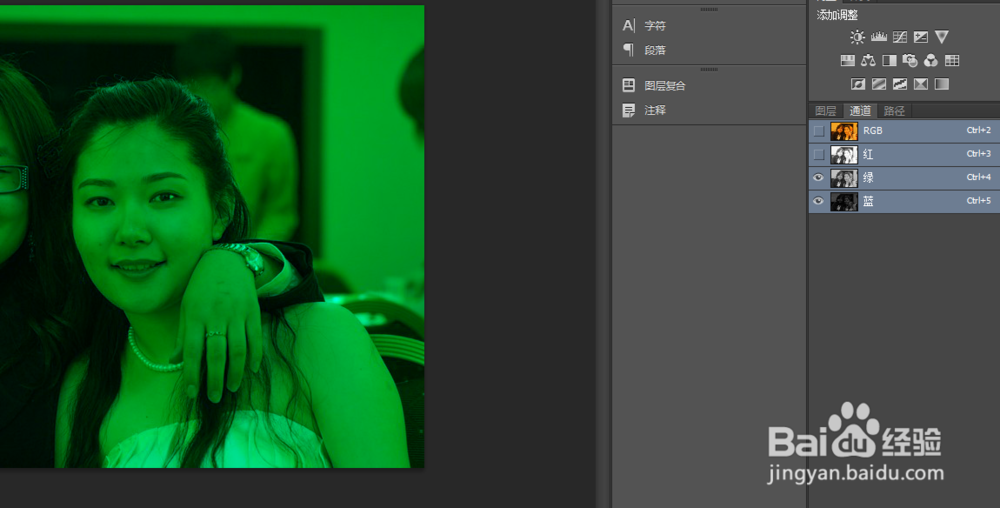 3/10
3/10接下来检查绿色通道,将除绿色通道以外的通道小眼睛关闭,让其不可见,检查发现绿色通道也没有异样,如下图所示,轮廓清晰,并无失真。
 4/10
4/10然后检查蓝色通道,同上一步,将除蓝色通道以外的通道小眼睛关闭,让其不可见,检查发现蓝色通道问题很大,轮廓模糊,失真严重,如下图所示。
 5/10
5/10继续停在通道界面,单击绿色通道,按下Ctrl+A全部选择,然后单击蓝色通道,按下Ctrl+V即可,将绿色图层复制到蓝色通道,效果如下图。


 6/10
6/10然后回到点击RGB,将3个通道混合即可,效果如下图。
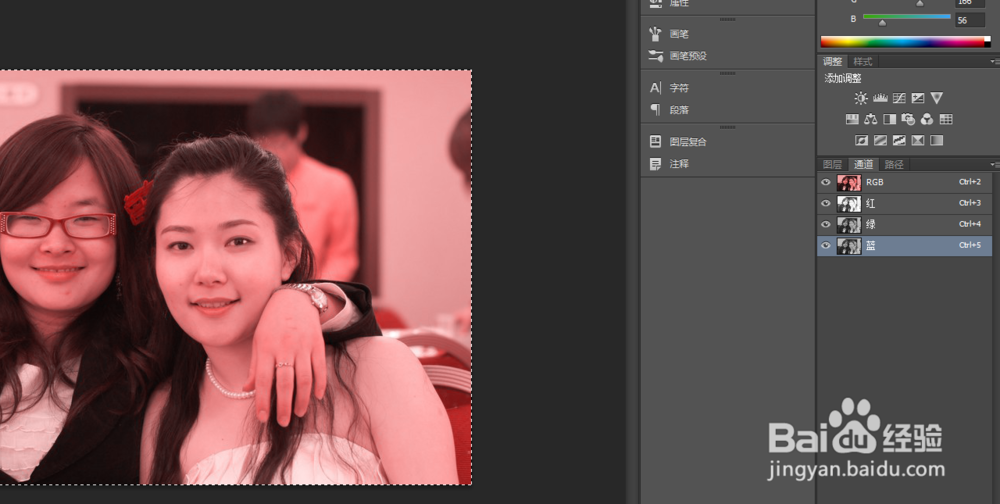 7/10
7/10然后回到图层界面,单击色彩平衡按钮,将青色调为-100,洋红调为0和黄色为0即可,如下图所示。
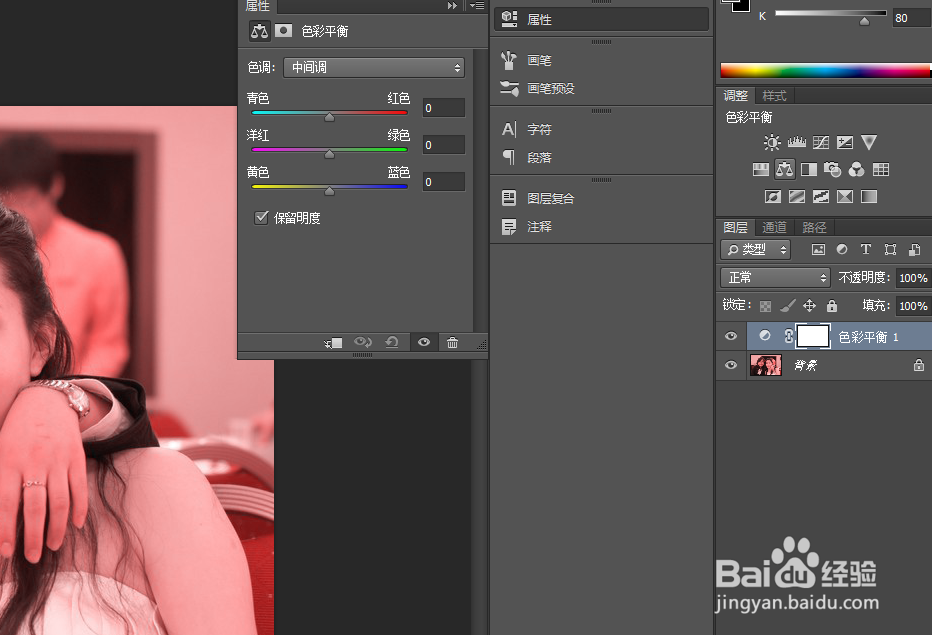
 8/10
8/10上一步操作之后,我们发现整个画面已经相比原来好了很多,接下来使用曲线工具,将曲线向上微调即可,如下图所示。
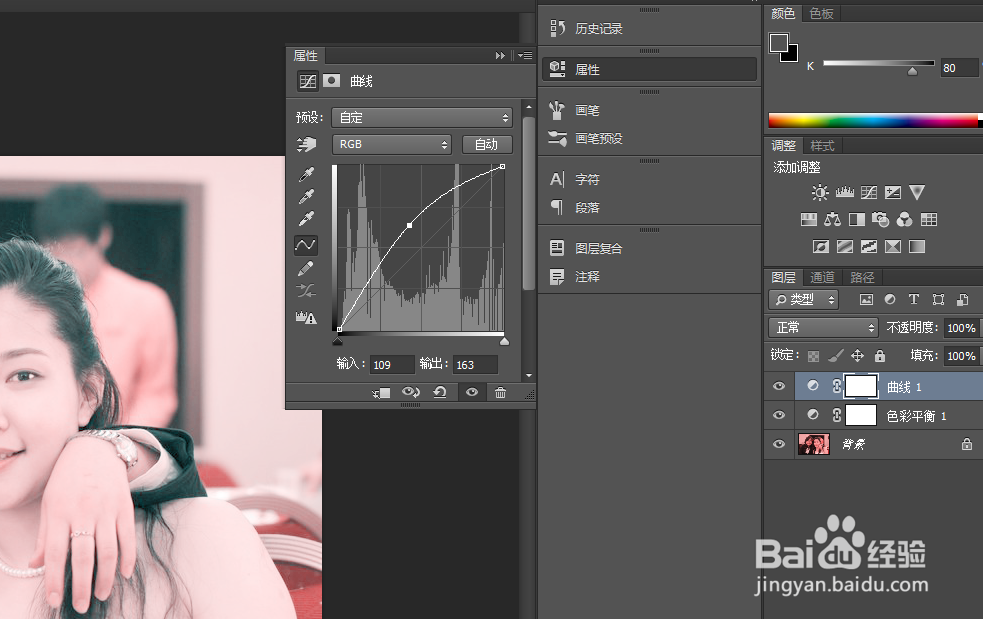 9/10
9/10最后一步,整个画面变为正常颜色,然后点击滤镜-杂色-减少杂色,将画面的杂色减少,让其更真实。如下图所示。
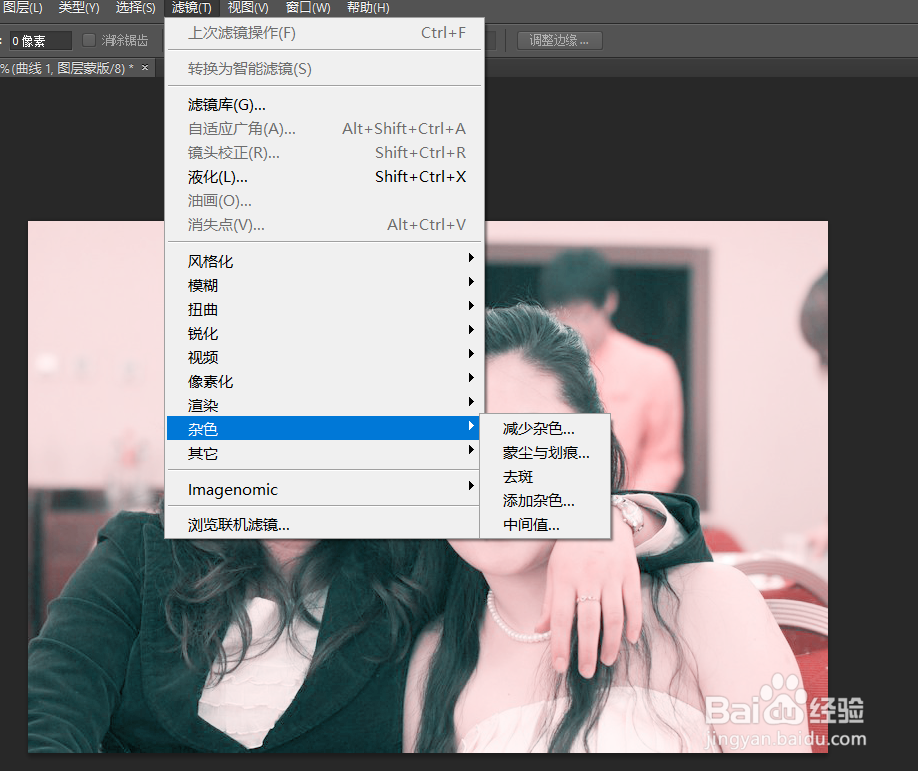 10/10
10/10好了,今天的如何用PS给偏黄人像照片进行调色教程就为大家介绍到这里,希望大家喜欢。最后,我们对比一下前后照片。

 软件PS
软件PS 版权声明:
1、本文系转载,版权归原作者所有,旨在传递信息,不代表看本站的观点和立场。
2、本站仅提供信息发布平台,不承担相关法律责任。
3、若侵犯您的版权或隐私,请联系本站管理员删除。
4、文章链接:http://www.1haoku.cn/art_1104072.html
上一篇:视频怎么压缩
下一篇:泰拉瑞亚灾厄恒温能量攻略
 订阅
订阅